Snapchat patrí medzi najobľúbenejšie a najpoužívanejšie platformy na odosielanie správ a chat. Sieť sa môže pochváliť viac ako 150 miliónmi denných používateľov z celého sveta. Aplikácia je najrozšírenejšia v anglicky hovoriacich krajinách, Škandinávii, Indii a Japonsku. Je tiež populárny vo Francúzsku, Portugalsku a ďalších krajinách EÚ.

Automatické mazanie správ po ich prečítaní alebo videní je hlavnou funkciou Snapchatu. Je dobre známe, že Snapchat odstraňuje správy, videá a príbehy, ale odstraňuje Snapchat aj neprečítané snímky?
Štartovací panel systému Windows 10 sa nebude otvárať
A čo neprečítané snímky?
Jeden z kľúčových marketingových bodov Snapchat že nič netrvá večne. Komunikácia medzi vami a ostatnými sa automaticky odstráni. Texty, fotografie a videá zmiznú po určitom čase alebo po tom, čo si niekto prezrel informácie. Po odstránení je váš obsah navždy preč.
Neprečítané snímky sa po uplynutí ich platnosti odstránia. V závislosti od kontextu spoločnosť vymaže neotvorené snímky. Tu je návod, ako Snapchat spracuje vaše neprečítané snímky:
- servery Snapchat po 31 dňoch vymažte neotvorenú snímku ak ste odoslali snímku v rozhovore jeden na jedného . Ak príjemca otvorí snímku do 31 dní, odstráni sa hneď, ako ju uvidí.
- Ak ste odoslali a skočiť do skupinového rozhovoru , servery Snapchat počkajú 7 dní predtým, než ho vymažú. Ak však všetci účastníci uvidia snímku v určenom časovom rámci, snímka sa pred uplynutím času odstráni.
Je dôležité spomenúť, že medzi snímkami a správami je rozdiel. Snímky, ktoré ste odoslali, sú vo forme videa. Správy sú text, ktorý ste odoslali. K obom sa dostanete výberom ikony „Správa“ v ľavom dolnom rohu aplikácie.
Zmeňte nastavenia
Snapchat vám veľa nedáva v ovládaní neprečítaných správ, ale umožňuje vám zmeniť časový rámec, v ktorom sa „prečítané“ správy vymažú.
Môžete to urobiť takto:
- Otvorte nový rozhovor s príslušným kontaktom
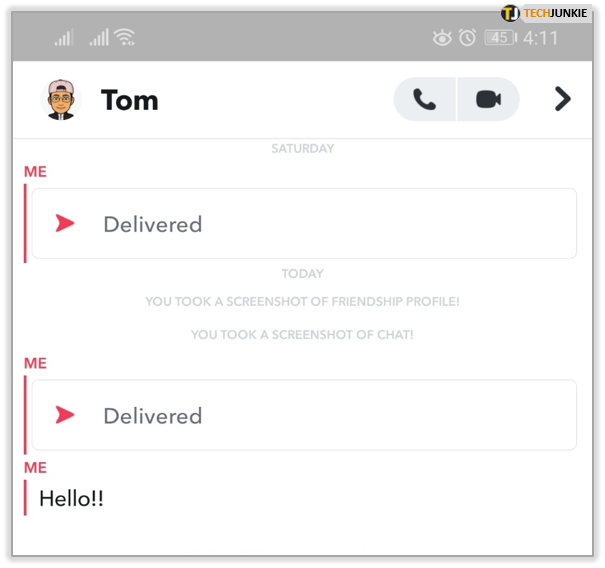
- Klepnite na ikonu používateľského profilu v ľavom hornom rohu
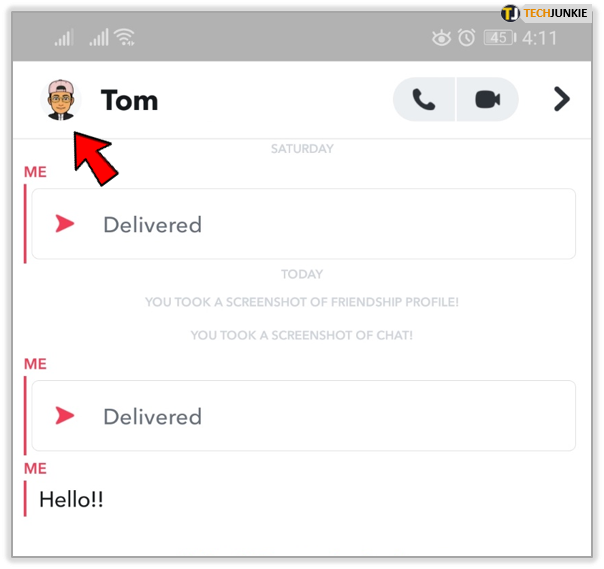
- Klepnite na tri bodky v pravom hornom rohu

- Klepnite na „Nastavenia četu“.
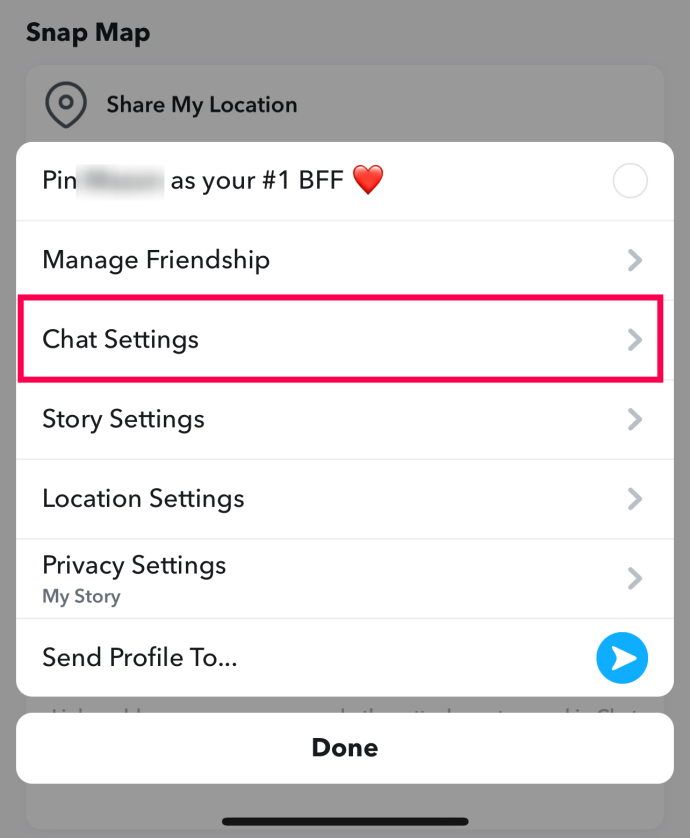
- Klepnite „Odstrániť rozhovory…“
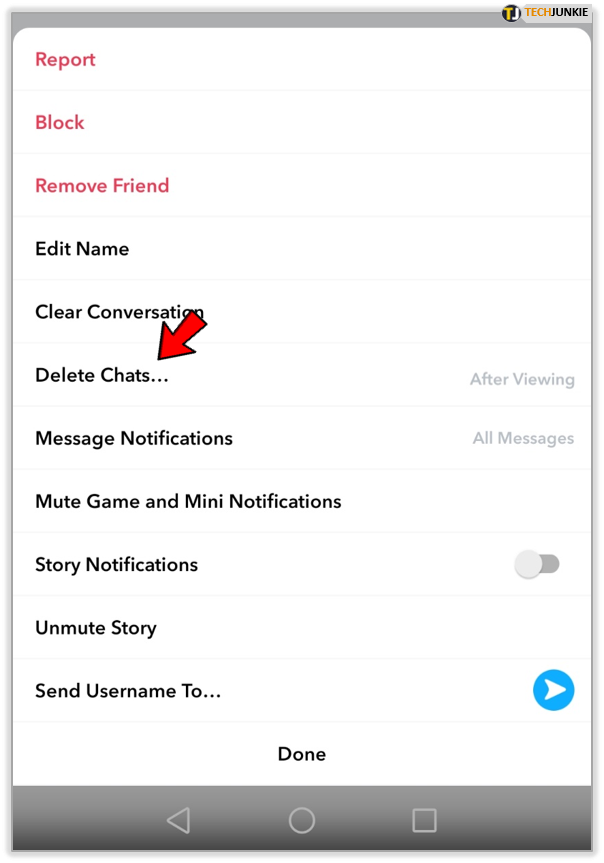
- Nastavený na „Po zhliadnutí“ alebo '24 hodín po zhliadnutí.'
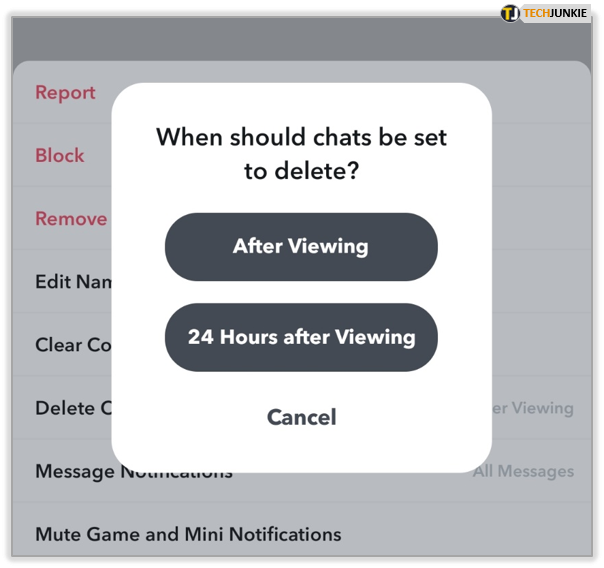
Ak máte obavy z pretrvávajúcej neprečítanej správy, môžete klepnúť na „Jasná konverzácia“ možnosť. Ak ste vy alebo iný používateľ uložili konverzáciu, táto funkcia nebude fungovať. Stále bude existovať v uložených konverzáciách.
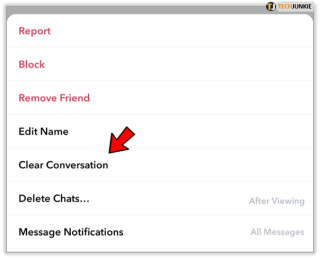
Ukladanie konverzácií
Ak chcete uložiť konverzáciu, môžete. Po odoslaní správy dlho stlačte text. Vyberte možnosť „Uložiť v rozhovore“.
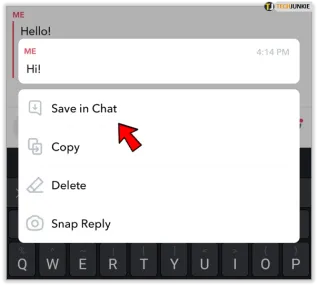
Odtiaľ môžete klepnúť na ikonu používateľa v ľavom hornom rohu, rovnako ako predtým. Prejdite nadol a uvidíte pole „Správy uložené v chate“. Tu môžete tiež vybrať možnosť „Odstrániť“, aby ste odstránili správu, ktorú ste odoslali.
Snímky, ktoré sa nedajú odstrániť
Ak ste boli zvedaví, či môžete odstrániť snímky, ktoré posielate svojim priateľom, skôr, ako im vyprší platnosť, pripravte sa na zlé správy. Používatelia môžu urobiť len málo, ak vôbec niečo, aby odstránili snímky, ktoré posielajú. Oficiálne neexistuje možnosť „Odstrániť“ pre snímky ako pre správy.
Žiadna z vyššie uvedených metód nefunguje na okamih, iba správy. Individuálne snímky budú k dispozícii 30 dní, zatiaľ čo skupinové snímky budú dostupné iba 24 hodín, aj keď budú neprečítané.
Ak sa vážne chcete zbaviť chybne odoslaného Snapu, môžete vyskúšať niekoľko vecí. Niektoré z metód, ktoré používatelia vyskúšali, zahŕňajú:
Odstránenie účtu
Niektorí používatelia vyskúšali túto metódu v nádeji, že všetka ich komunikácia bude vymazaná spolu s účtom. však Snapchat čaká 30 dní, kým účet definitívne odstráni a spolu s ním uchováva všetky správy a snímky odoslané na odstránený účet a prostredníctvom neho.
ako bezdrôtovo prenášať súbory z pc na android
Ak pôjdete touto cestou, váš záber zostane viditeľný pre príjemcu a Snapchat ho po otvorení odstráni.
Blokovanie príjemcu
Majte na pamäti, že zablokovaním príjemcu ho zároveň odstránite zo zoznamu svojich priateľov (tiež sa odstránite z ich zoznamu). Ak ich zablokujete skôr, ako otvoria snímku, ktorú nechcete, aby videli, vaša konverzácia zmizne z ich profilu spolu s problematickou snímkou.
Snímka a konverzácia sa však budú stále zobrazovať vo vašom účte.
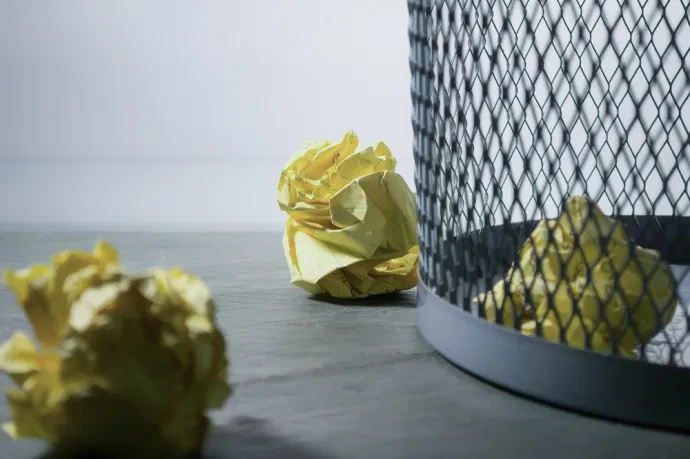
Snímky, ktoré môžete odstrániť
Snapchat vám nedovolí odstrániť snímku, ktorú ste poslali priateľovi. Môžete však odstrániť snímky, ktoré ste odoslali do nášho príbehu. Zábery, ktorými ste prispeli do „Nášho príbehu“, je možné zobraziť na platforme rôzne dlho. Niektoré budú dostupné 24 hodín, zatiaľ čo iné môžu byť dostupné oveľa dlhšie. Postup ich odstránenia:
- Ak ide o snímku, ktorú ste uverejnili pred menej ako 24 hodinami, prejdite na obrazovku Príbehy a klepnite na tlačidlo vedľa položky „Náš príbeh“. Potom nájdite snímku, ktorú chcete odstrániť, otvorte ju a klepnite na ikonu odpadkového koša v spodnej časti obrazovky. Týmto ho odstránite z vyhľadávania, kontextových kariet a mapy.
- Ak prešlo viac ako 24 hodín, v Nastaveniach prejdite na „Naše snímky príbehu“, kde nájdete tie, ktoré sú stále aktívne. Nájdite ten, ktorý chcete odstrániť, a klepnutím na ikonu odpadkového koša ho odstráňte.
Snapchat vám tiež umožňuje kedykoľvek odstrániť snímky z vlastného príbehu. Ak ich neodstránite, servery Snapchat tak urobia 24 hodín po odoslaní.
často kladené otázky
Tu sú odpovede na ďalšie otázky o Snapchate.
Odstraňuje Snapchat automaticky správy?
Na základe našich testov sme posielali správy neotvorené viac ako rok. Snapchat tieto správy neodstránil. Spoločnosť však po týždni odstráni neotvorené správy odoslané skupinám.
aký presný je lokátor rodiny sprintov
Ak niekoho zablokujem na Snapchate, zmiznú moje snímky a správy?
Keď na Snapchate zablokujete iného používateľa, príjemcovi sa bude naďalej zobrazovať všetka zostávajúca komunikácia, ktorej platnosť ešte neuplynula. Tieto správy a snímky už nebudete môcť zobraziť.
Keď je iná osoba zablokovaná, už neuvidí vaše používateľské meno ani profil, ale stále si môže prezerať všetky správy, kým nevyprší platnosť.
Môžem ručne odstrániť svoje neprečítané správy?
Neprečítané správy, ktoré ste odoslali, môžete manuálne odstrániť alebo stiahnuť (to však nebude fungovať so Snaps). Dlho stlačte správu, ktorú ste odoslali, a kliknutím na možnosť ju odstráňte. Ostatní používatelia budú upozornení, že ste odstránili správu, takže buďte pripravení vysvetliť.
Vymažú sa správy okamžite, ak odstránim svoj účet?
Na rozdiel od blokovania niekoho, ak svoj účet odstránite, všetky vaše uložené rozhovory, aktívne rozhovory a snímky zmiznú. Ak ste odoslali Snap, ktorý chcete bezpodmienečne odstrániť, môžete svoj účet Snapchat zavrieť (nie je to praktické, ale možnosť existuje).
Moje neprečítané správy sa stále zobrazujú. Čo sa deje?
Ak otvoríte správy Snapchat a niektoré sa stále zobrazujú spred mesiacov, je to pravdepodobne preto, že sú uložené v rozhovore. Ak ich chcete vymazať, môžete správu dlho stlačiť a klepnúť na ‚Usave in Chat.‘ Správy automaticky zmiznú. Môžete tiež klepnúť na možnosť odstrániť správu, aby ste urýchlili proces.









